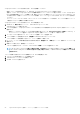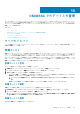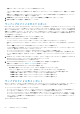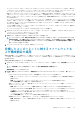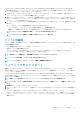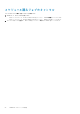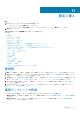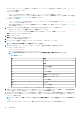Users Guide
• デフォルトのアップデートソースを使用していない場合は、アップデートソースを作成します。詳細については、「アップデート
ソースの作成」を参照してください。
• SCCM ユーザーの場合:
• タスクシーケンスを作成します。詳細については、「タスクシーケンスの作成」を参照してください。
• Windows 以外のオペレーティングシステムを導入する場合は、デバイスタイプ資格情報プロファイルを用意します。詳細に
ついては、「資格情報プロファイルの作成」を参照してください。
• SCVMM ユーザーの場合:
• ハイパーバイザープロファイルを作成します。ハイパーバイザープロファイルの作成の詳細については、「ハイパーバイザー
プロファイルの作成」を参照してください。
• Windows 導入の場合は、デバイスタイプ資格情報プロファイルを用意します。詳細については、「資格情報プロファイルの
作成」を参照してください。
1. OMIMSSC で、次のいずれかの操作を実行して Operational Template(運用テンプレート)を開きます。
• OMIMSSC ダッシュボードで、運用テンプレートの作成 をクリックします。
• ナビゲーション ペインで、プロファイル運用テンプレート を順にクリックして、作成 をクリックします。
運用テンプレート ウィザードが表示されます。
2. 作成 をクリックします。
運用テンプレート ウィザードが表示されます。
3. テンプレートの名前と説明を入力します。
4. デバイスのタイプを選択し、参照デバイスの IP アドレスを入力して、次へ をクリックします。
メモ: iDRAC 2.0 以降の参照サーバの構成をキャプチャできます。
5. デバイスコンポーネント で、コンポーネントをクリックすると、使用可能な属性とその値が表示されます。
コンポーネントは次のとおりです。
• ファームウェアアップデート
• RAID、NIC、および BIOS などのハードウェアコンポーネント。
メモ: iDRAC Embedded 1 コンポーネントでは、ユーザー管理者権限 属性の権限と値は次のとおりです。
表 5. 権限値テーブル
値 権限
1 ログイン
2 設定
4 ユーザーの設定
8 ログ
16 システム制御
32 仮想コンソールへのアクセス
64 仮想メディアへのアクセス
128 システム操作
256 デバッグ
499 オペレータ権限
• オペレーティングシステム—Windows、ESXi、または RHEL のいずれかを選択します。
6. 水平スクロールバーを使用してコンポーネントを探します。コンポーネントを選択し、グループを展開して、その属性値を編集
します。垂直スクロールバーを使用して、コンポーネントのグループと属性を編集します。
7. Operational Template(運用テンプレート)が適用されると、選択したコンポーネントの設定が管理対象デバイスに適用されるた
め、各コンポーネントに対してチェックボックスをオンにします。ただし、参照デバイスのすべての設定がキャプチャされ、テ
ンプレートに保存されます。
メモ: チェックボックスで各コンポーネントに対して行った選択に関係なく、すべての設定がテンプレートに取り込まれま
す。
オペレーティングシステム コンポーネントで、要件に応じて次のいずれかのオプションの手順を実行します。
60 設定と導入